测试内网设备网络速度的方法有很多,今天博主在寻找测试方法的时候,发现了ipef3这个软件,测试效果还不错,故在此记录一下使用方法。
今天博主测试的方法主要是使用局域网中的一台电脑作为服务器(笔记本电脑或是台式电脑都行),然后测试机子作为客户端使用ipef3命令进行测试。
1.iperf3 LINUX端下载
Ubuntu:
apt-get install -y iperf3
Centos:
yum install -y iperf32.ipef3软件下载(WINDOWS客户端获取)
前往ipef3官网https://iperf.fr/,下载windows版本的客户端
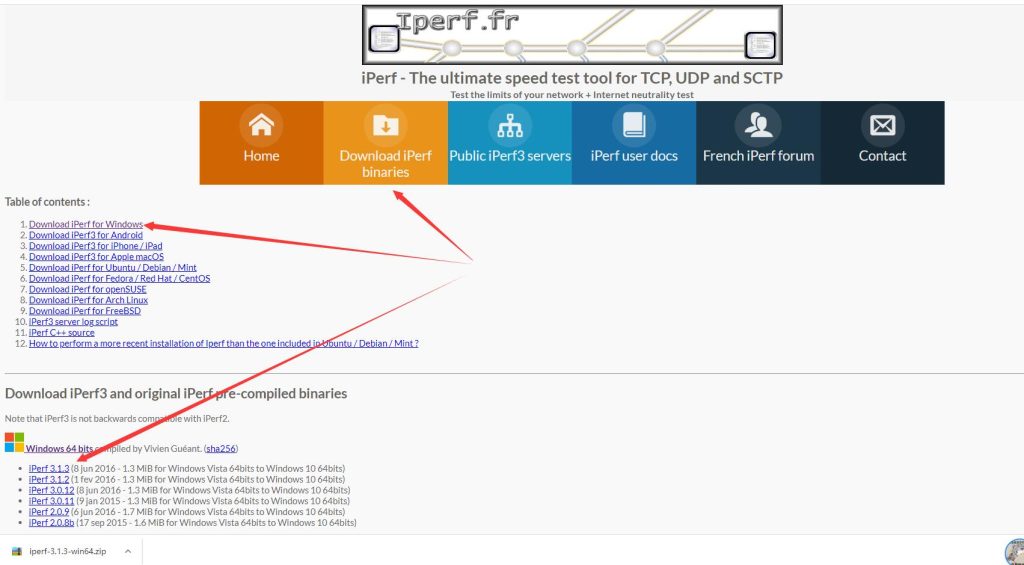
然后下载后解压出来的两个文件,可以复制后放在C盘下边(也可以不放,但是建议放在英文目录上,方便后边cmd路径切换)

然后Windows中用管理员身份开启cmd(命令提示符)

然后这里我们每个人每台电脑的初始路径是不同的,但是上一步中我们把iperf3的软件放在了C盘下边,所以我们这里需要把路径切换到C盘下
cd/d C:\
然后我们这里输入iperf3.exe就可以选中软件了,我们后面就可以输入参数来使用这个软件
3.iperf3服务端搭建
Linux:
iperf3 -s #默认TCP模式,如果要udp模式,则再加入参数-u
Windows
iperf3.exe -s
如图显示这个后,代表服务器搭建完成
4.开始测速
常用的客户端测试命令参数有:
iperf3.exe -c 服务器ip #连接到指定的Iperf服务器端
例如:iperf3.exe -c 192.168.5.115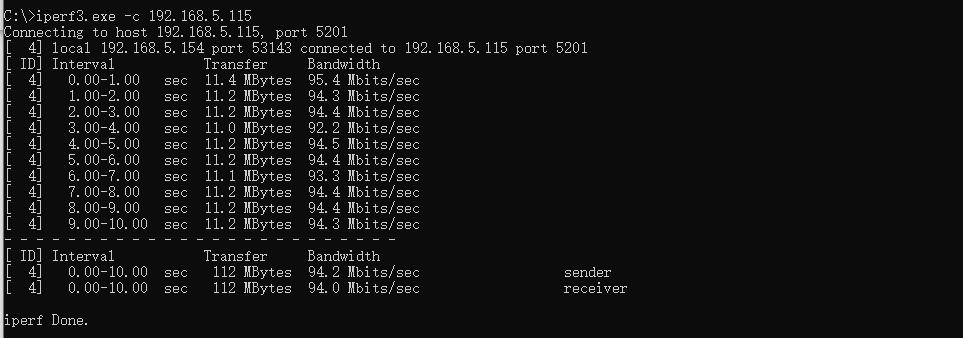
额外可选参数:
-d #运行双测试模式。这将使服务器端反向连接到客户端,使用-L 参数中指定的端口(或默认使用客户端连接到服务器端的端口)。这些在操作的同时就立即完成了。如果你想要一个交互的测试,请尝试-r参数。
-u #使用udp模式进行测试
-t #设置传输时间,Iperf在指定的时间内,重复的发送指定长度的数据包。默认是10秒钟
-h #显示命令行参考并退出 
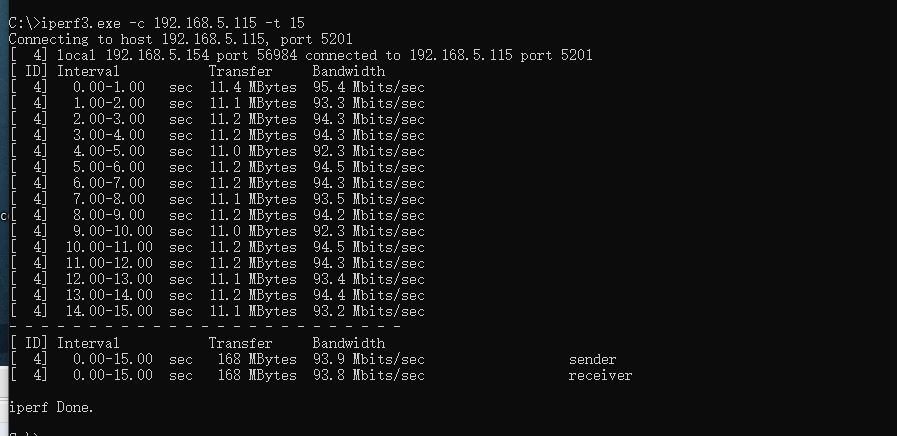




Comments NOTHING